钉钉文件手机如何上传 钉钉app上传手机文件步骤
日期: 来源:龙城安卓网
在日常工作和生活中,我们经常需要用到手机上传文件,而使用钉钉app上传手机文件是一种非常方便快捷的方式。通过简单的几个步骤,我们就能将手机中的文件上传至钉钉,实现文件的共享和传递。钉钉作为一款办公软件,提供了便捷的文件上传功能,让我们能够随时随地进行文件的管理和分享。下面就让我们一起来了解一下钉钉文件手机如何上传的具体步骤。
钉钉app上传手机文件步骤
具体方法:
1.想要上传手机文件到钉钉这里,打开手机钉钉软件后首先点击【文档】功能。
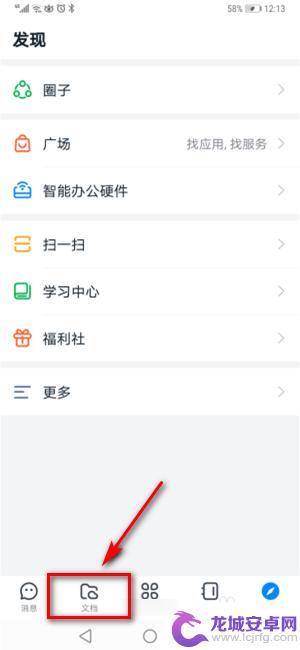
2.接着再点击【文档】页面右下角的【+】,如图所示。
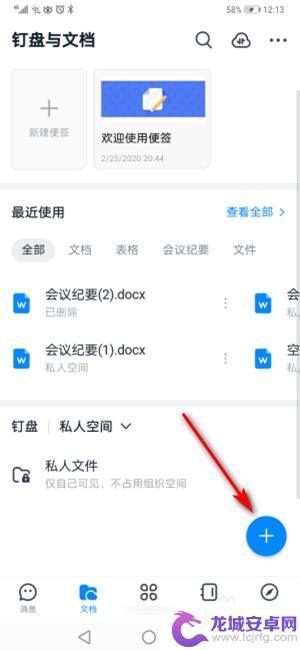
3.之后再点击页面底部弹出对话框中的【上传】功能。
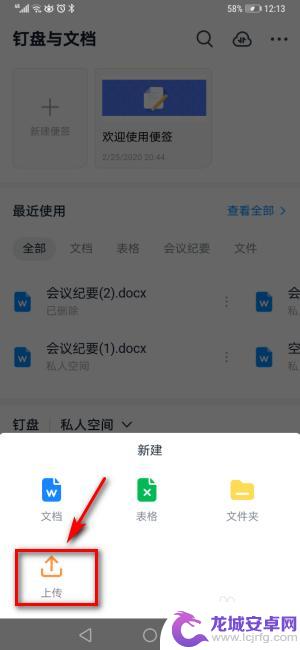
4.接着再点击【手机文件】功能,如图所示。
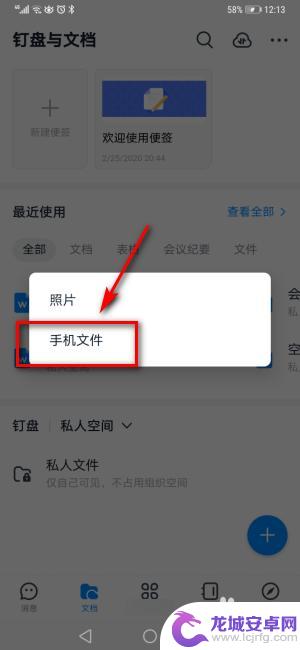
5.之后再选中要上传的手机文件,如图所示。
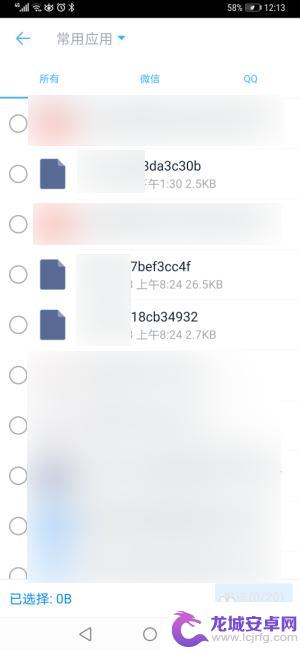
6.接着再点击页面右下角的【发送】功能,这样就能成功上传手机文件了。
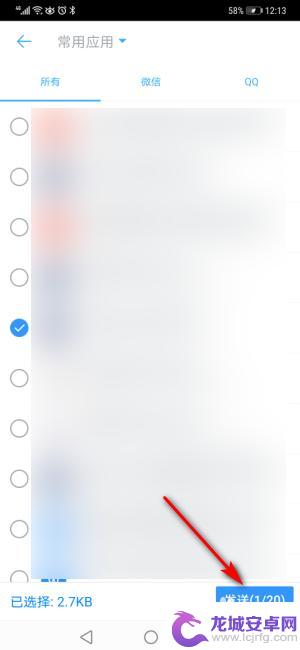
以上就是钉钉文件手机如何上传的全部内容,有需要的用户可以根据小编的步骤进行操作,希望对大家有所帮助。












